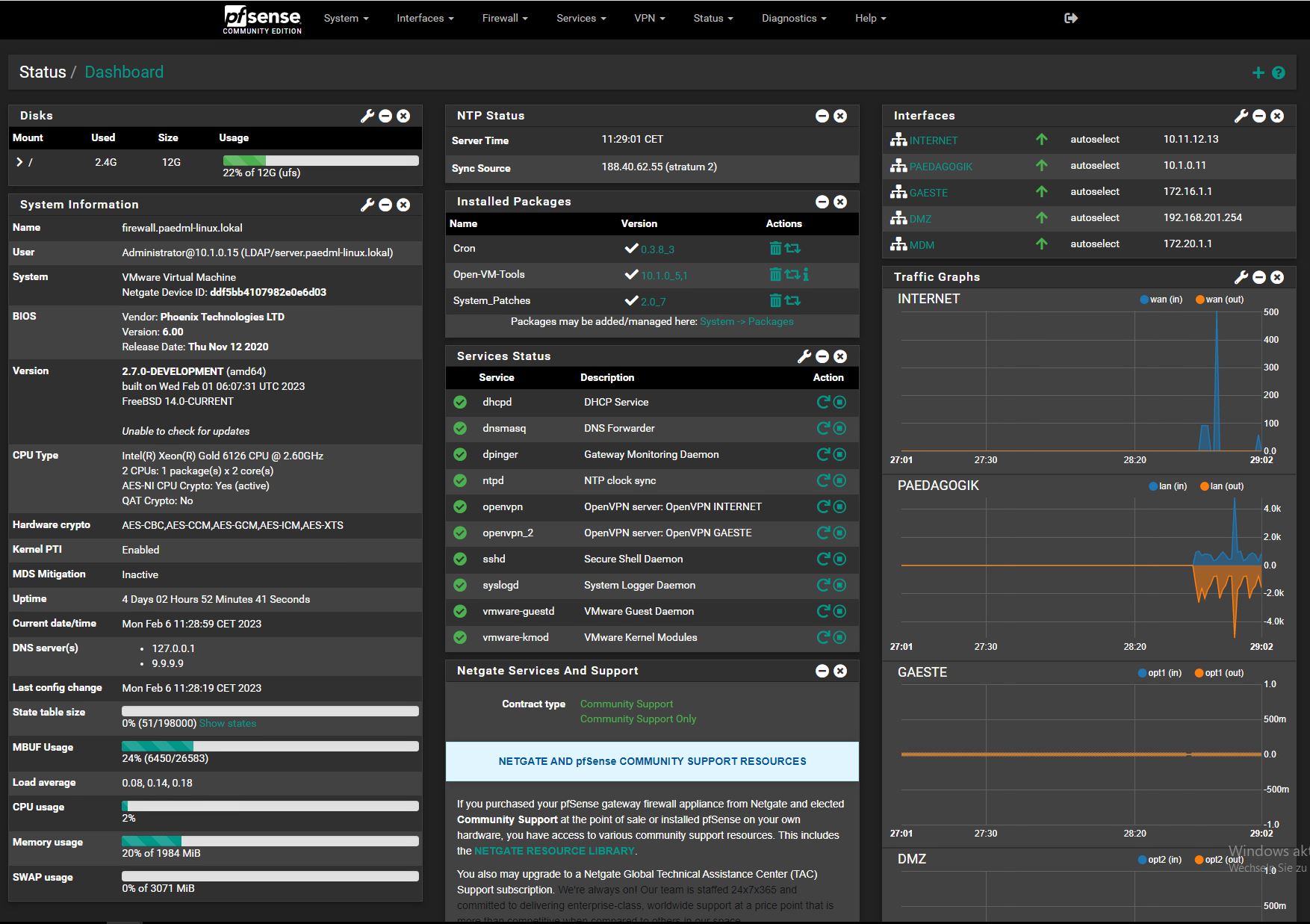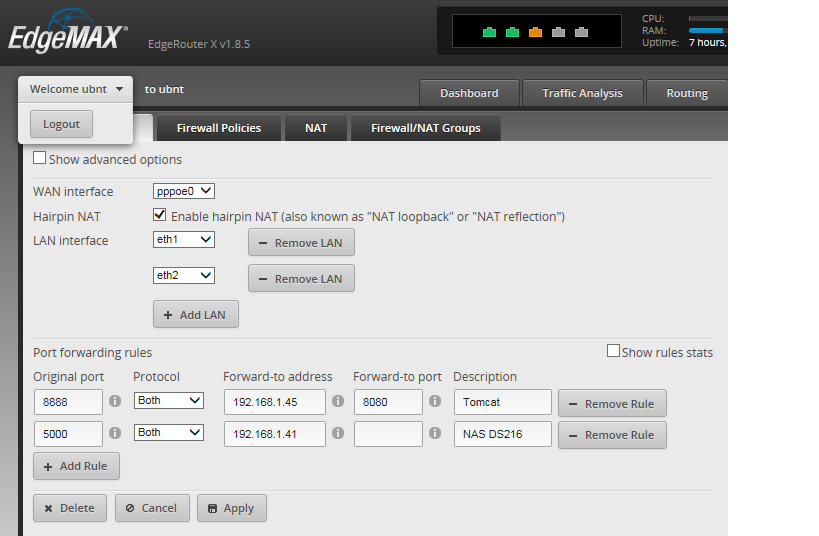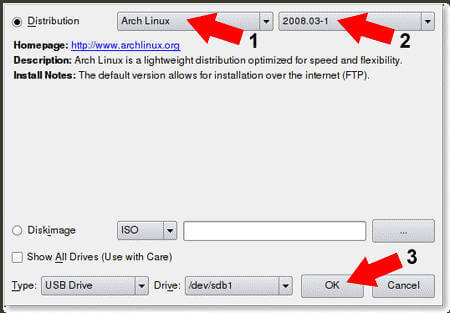Mini Yönlendirici: Mini Yumuşak Yönlendirme Nedir, Arteice'imi okurken anlayacaksınız!
Bugün, yumuşak yönlendirmenin ne olduğunu ve ne kadar pratik kullandığını size tanıtayım. Bu makaleyi okuduktan sonra anlayacaksınız!
İlk olarak, mini yumuşak yönlendirme ve sert yönlendirme kavramını tanıtın:
Zor Yönlendirme: Şu anda, evimizde ve ofisimizde yaygın olarak kullanılan yönlendiriciler, bazı üretimler işlemciler, güç tedarikçileri, gömülü yazılımlar dahil genel çözümler sunar ve set yönlendirici işlevleri sağlar. Örneğin, TP-Link, Huawei, H3C ve diğer Netgear'a dahil edilmemiş yönlendirici markaları. Genellikle temas ettiğimiz şey "zor" rotaya aittir.
Mini Yumuşak Yönlendirme: Mini Yumuşak Yönlendirme, mini masaüstü veya yazılımlı sunucular tarafından oluşturulan ve esas olarak bir yönlendiricinin işlevini elde etmek için uygulama yazılımı ayarına dayanan bir yönlendirme çözümüdür. Kişisel mini bir bilgisayardan (X86 Architecture CPU)+ Linux Systerm+ Özel Yönlendirme Programı'ndan (ESXI/ PVE/ LEDE/ IKUAI/ NAS/ PFSense) oluşur
Örneğin, aşağıdaki resim, Damant'a göre yönlendiricinin işlevini genişletebilen PFSense yumuşak yönlendirme verilerini göstermektedir.
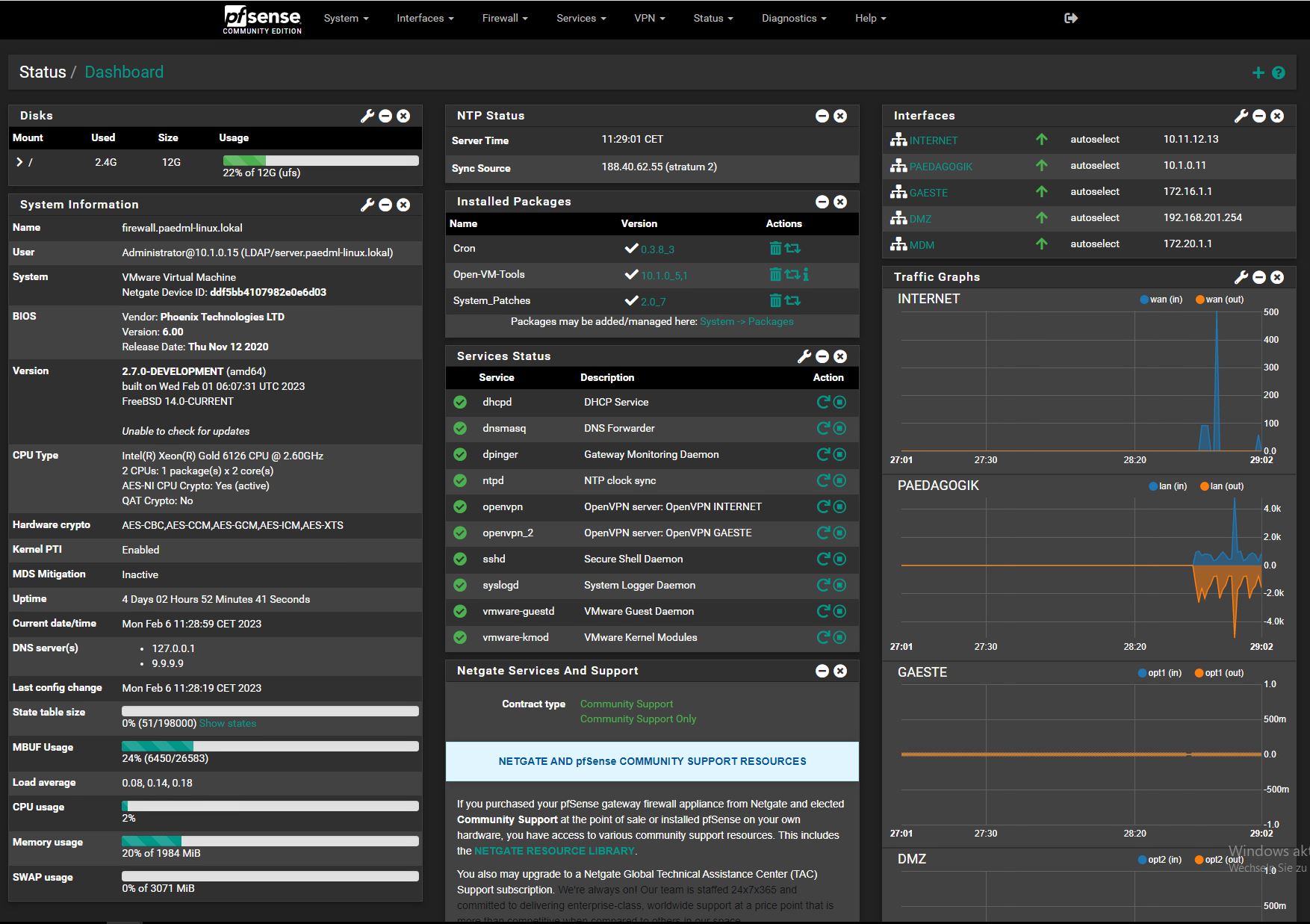
İkincisi, mini yumuşak yönlendirme kullanımı
Sert yönlendirme ile karşılaştırıldığında, mini yumuşak yönlendirmenin avantajı ölçeklenebilirliğidir. İşlevlerini genişletmek için çeşitli eklentiler kurulabilir. Hiç mini yumuşak yönlendirme oynamamış kullanıcı güçlü işlevlerini bilmeyebilir. İşte yaygın olarak kullanılan birkaç işlev:
1. DDNS+ bağlantı noktası eşleme
DDNS+ bağlantı noktası eşleme aracılığıyla, harici ağın herhangi bir yerinden ev yönlendiricinize, NAS, gözetim kameranıza vb. Erişebilirsiniz ve ayrıca kendi web sitenizi oluşturabilir ve fotoğrafları gerçek zamanlı olarak yükleyebilirsiniz.
Bazı sert yönlendiriciler DDN'leri ve bağlantı noktası yönlendirmeyi de destekler, ancak birçok sınırlama vardır ve sadece belirli satıcıları destekler. Mini güvenlik duvarı yönlendiricisinin genişleme fonksiyonu nispeten güçlüdür ve çoğu DDNS servis sağlayıcısını destekleyebilir.
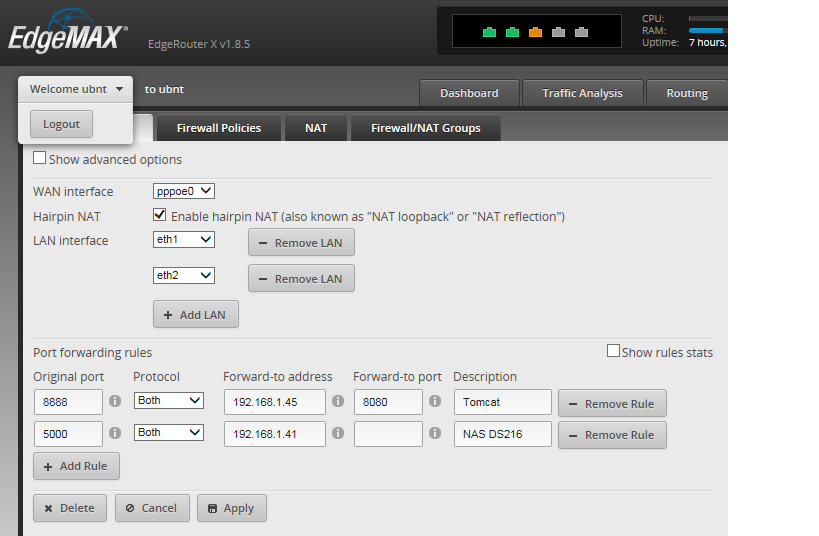
Dünden önceki gün, geniş bant süperpozisyonunu elde etmek için birden fazla WAN bağlantı noktası kullanmanın özel bir çoklu WAN bağlantı noktası yönlendirici gerektirdiğini ve mini yumuşak yönlendiricinin de geniş bant süperpozisyonunu gerçekleştirebilen ve daha güçlü olan bu işlevi olduğunu belirttik.

Mini yumuşak yönlendirici, AP yönetimi, bir intranet sunucu oluşturma, otomatik oturum açma ve yumruk atma gibi eklentiler yoluyla işlevleri genişletebilir.
3. Yumuşak yönlendiriciyi nasıl takılır
Sert yönlendirme ile karşılaştırıldığında, yumuşak yönlendirmenin kurulum maliyeti nispeten yüksektir. Yumuşak yönlendirme yüklemek için, belirli donanım/yazılım bilgisine sahip olmanız gerekir (donanım açısından, CPU'nun ne olduğunu ve bellek ne olduğunu bilmeniz gerekir. Yazılım açısından en azından PE olduğunu bilmelisiniz, işletim sistemi olacaktır. yeniden yüklenebilir) vb.
1. Yazılım Yönlendirici Donanım Hazırlığı
Mini yumuşak yönlendirme genellikle donanım ve yönlendirme programlarından oluşur.
Mini yumuşak yönlendiriciler genellikle sert yönlendiricilerden daha pahalıdır, çünkü donanım kısmı minyatür bir PC bilgisayarına eşdeğerdir. Bilgisayarda bir CPU, bir anakart, bir RAM ve en az 30G SSD vardır. Yumuşak yönlendiriciyi değiştirmek de mümkündür, bu nedenle yumuşak yönlendiricinin performansı daha esnektir. Mini bir bilgisayar gibi, donanım gereksinimleri vardır.
Mini yumuşak yönlendiriciyi kurmadan önce bu sert diskleri hazırlayın. Muilt-Lan veya çevrimiçi satın alınan yumuşak yönlendirici donanımı ile mini bir bilgisayar olabilir. Genel olarak, ev yumuşak yönlendirici ekipmanının maliyeti yaklaşık 500-1000 yuan. Önceden yüklenmiş yönlendirme programları vardır, elbette kurulmamış olanlar da vardır ve önceden yüklenmiş yönlendirme programları olanlar nispeten basittir. Onları kendimize kurmamız gerekmezse, bunları nasıl kurabiliriz?

2. Yönlendirme Programı Kurulumu
Her şeyden önce, PE ile bir önyükleme diskine ihtiyacınız var (PE'nin ne olduğunu bilmiyorsanız, Google'a PE önyükleme diski nasıl yapılacağını önerir, burada ayrıntılara girmeyeceğim). Ardından yumuşak yönlendirici görüntü dosyasını ve görüntü yazma aracını U diskine çekin.
En az 2G'lik bir U diski hazırlayın ve sistemi başlatmak için U diskini yükleyin. Burada Rufus UEFI sürümünü örnek olarak alıyoruz, U disk sürücü harfini seçiyoruz ve varsayılan olarak yüklüyoruz. Resmi web sitesinden indirilebilir.
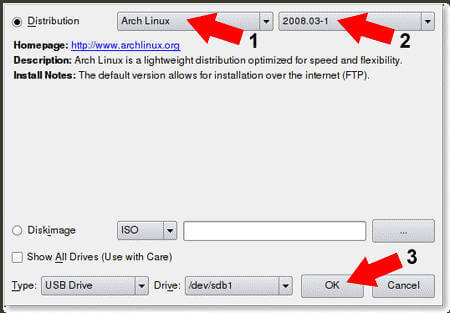
Kurulumdan sonra, ileride kullanım için U diskinin kök dizininde yeni bir "myext" klasörü oluşturun.
Yumuşak bir yönlendirme sistemi seçin, burada Aikuai Free System'i örnek olarak alıyoruz, resmi web sitesine gidiyoruz ve 32 bit sistem ISO görüntüsünü indirmeyi ve ISO dosyasını "MyExt" klasörüne koymayı seçiyoruz.
Yumuşak yönlendirme sistemini yükleyin (yazar, sapma olmadan gerçek çalışma yöntemi ile aynı olan sanal makinede aşağıdaki adımları tamamlar)
Bilgisayar başlamak için U diskini seçer ve farklı bilgisayarlar için kısayol tuşları farklıdır. Çoğu bilgisayar, başlangıç anında F8 tuşuna basarak başlangıç seçeneğini girebilir. Anakart BIOS'a girmek için Del veya F2 tuşuna basabilir ve U diskini önyükleme olarak ayarlayabilirsiniz, bu da burada ayrıntılı olarak açıklanmayacaktır.
Yumuşak yönlendirme için kullanılan bilgisayar sabit diskin tüm sürücü harflerini silmeniz ve tüm sürücü harflerini silmek için U Disk Önyükleme menüsündeki Disk Genius sabit disk bölüm aracı seçmeniz önerilir.
Yumuşak yönlendirme sistemi bir USB flash sürücüsüne kurulursa, bu adımı atlayın.
U diskinden önyükleme yaptıktan ve daha önce yapılan Rufus arayüzünü girdikten sonra çalıştırmayı ve otomatik olarak görüntülemeyi seçin.
Daha önce MYEXT klasörüne yerleştirilen dosyayı seçin ve onaylamak için Enter tuşuna basın.
Program otomatik olarak çalışır ve daha sonra sürücü mektubunu kurmak için yumuşak yolu seçer. Genel olarak, ilk sabit disk mini bir bilgisayar sabit disktir ve sabit diskin boyutuna göre de değerlendirilebilir. Editörün U diski 8G olduğundan, bu nedenle ilk 32G bir bilgisayar sabit disk olmalıdır. , ilk sabit sürücüyü seçin ve devam etmek için "Y" girin.
*Yüklenecek U diskini seçerseniz, doğrudan başka bir U diski seçebilirsiniz.
Kurulum tamamlandıktan sonra, bilgisayar yeniden başlattıktan sonra konsola otomatik olarak girer, bu da yumuşak yönlendirme sisteminin başarılı bir şekilde kurulduğunu ve kullanılabileceğini gösterir.
*Yumuşak yönlendiriciyi U diskine yüklerseniz, U diskini BIOS'da başlayacak şekilde ayarlamanız gerekir.
Konsol seçeneğini girmek için Enter tuşuna basın, bazı temel ayarları ve ağ kartı adresini görebilirsiniz, ağ kartı adresini değiştirmek için 2'yi seçebilirsiniz, diğer ayarlar genellikle gerekli değildir! Şimdiye kadar, yumuşak yönlendirici kurulumu tamamlandı.
3. Giriş yapın ve yumuşak yönlendirmeyi yapılandırın
Başka bir mini bilgisayarın ağ bağlantı noktasını mini yumuşak yönlendirici ağ kartının ağ bağlantı noktalarından birine bağlamak için bir ağ kablosu kullanın (daha sonra bağlanamazsa, başka bir ağ bağlantı noktasına değiştirin, dört port ağ kartı genellikle ya ya ya ilk veya sonuncusu) veya yumuşak yolu doğrudan ağ bağlantı noktasına bağlayın. Ana anahtarın veya yönlendiricinin LAN bağlantı noktasına erişin (yönlendirici IP, yumuşak yönlendiricinin IP adresi ile aynı olamaz), yumuşak yönlendirici yönetimi sayfasını (192.168.1.1) girmek için başka bir bilgisayar kullanın (IP adresi otomatik olarak elde edilir), Kullanıcı adı ve şifre her ikisi de yöneticidir.
Ağ Ayarları - Harici Ağ Seçeneğinde Ücretsiz Ağ Kartını bulun ve bağlanmayı seçin. Ücretsiz ağ kartı, harici ağa bağlanmak ve İnternet'i çevirmek için kullanılan WAN bağlantı noktası olarak ayarlanır.
Çevirme seçeneğini ayarlamak için harici ağ kablosunu WAN bağlantı noktasına yerleştirin! İnternette özgürce sörf yapmaya başlayalım!
Açıklama:
Yumuşak yönlendirme için kullanılan ROS, Haispider, Weimob, Aikuai OpenWrt (Lede), Xiaocao, vb.
Ayrıca, yumuşak yönlendiricilerin genellikle kablosuz wifi yoktur. Kablosuz yönlendiriciye bağlanmanız ve AP moduna veya statik adrese ayarlamanız gerekir. Yönlendirici AP modu yalnızca çok az yönlendirici donanım kaynaklarını kapsayan kablosuz yönlendirme yapar!